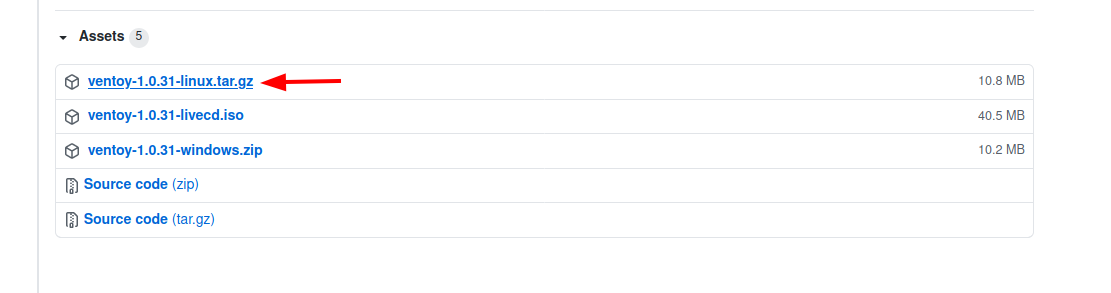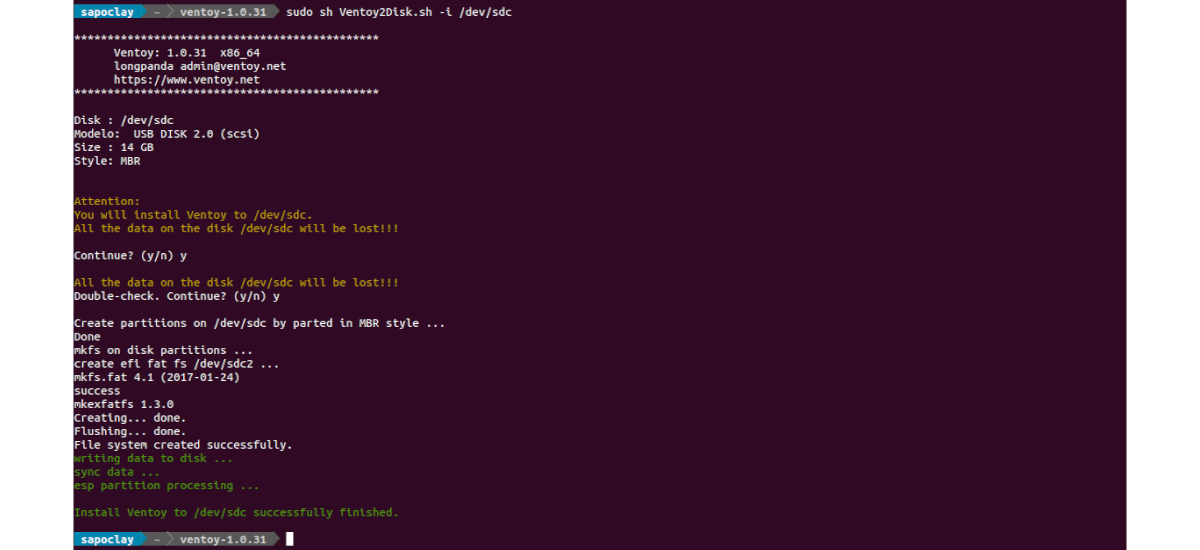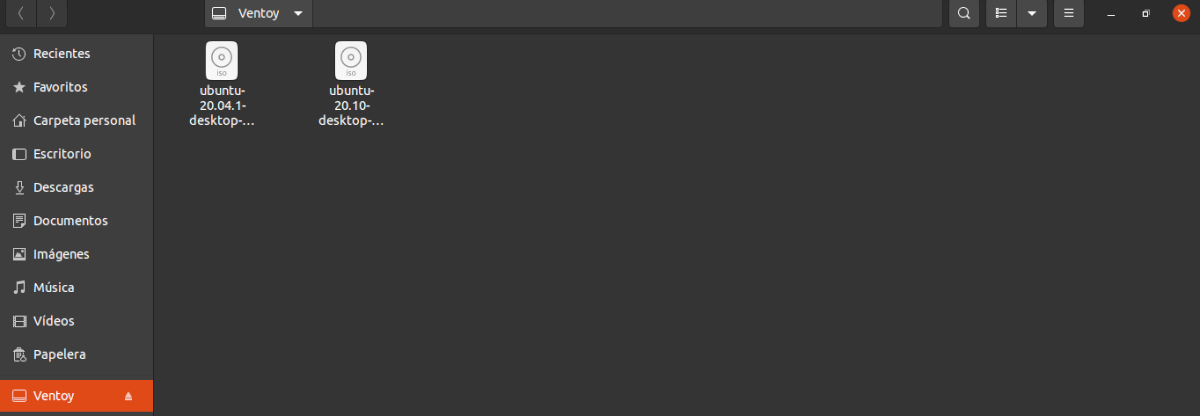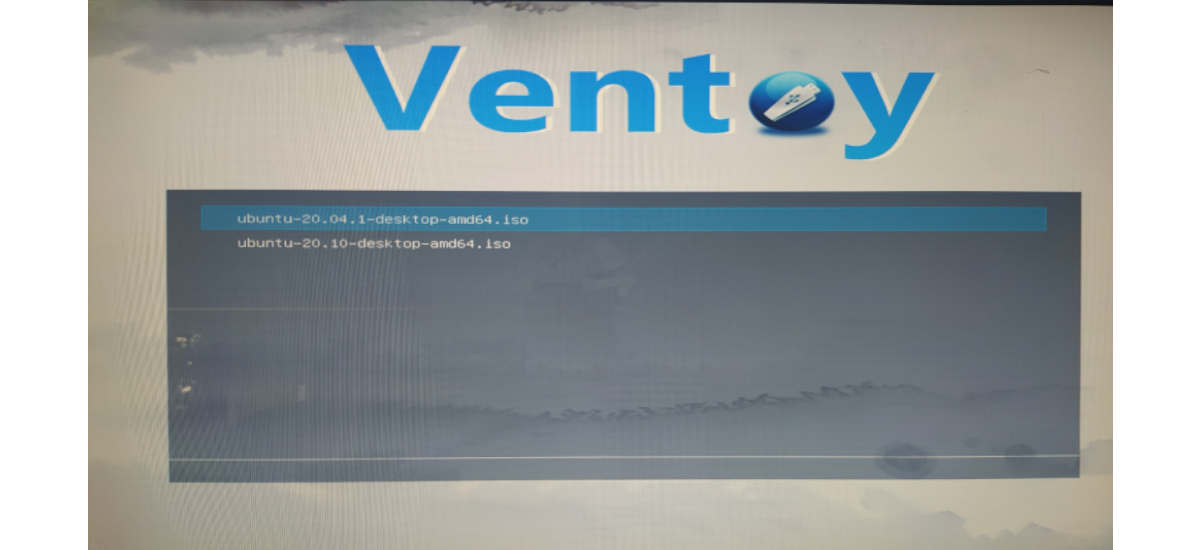Trong phần tiếp theo, chúng ta sẽ cùng tìm hiểu về Ventoy. Đây là một công cụ mã nguồn mở để tạo ổ USB có thể khởi động cho các tệp ISO / WIM / IMG / VHD (x) / EFI. Với nó, chúng ta sẽ không cần phải định dạng lại đĩa, chúng ta sẽ chỉ phải sao chép các tệp ISO / WIM / IMG / VHD (x) / EFI vào ổ USB. Chúng ta có thể sao chép nhiều tệp cùng lúc vào ổ USB và Ventoy sẽ đảm nhận việc hiển thị menu bắt đầu cho chúng ta để chọn chúng.
Khi chúng tôi muốn kiểm tra hoặc cài đặt bản phân phối Gnu / Linux, hầu hết chúng tôi đều tạo bản cài đặt Live USB hoặc USB. Trong blog này, theo thời gian, chúng tôi đã nói về rất nhiều phần mềm để làm điều đó, như popsicle o mkusb. Nhưng rất ít nếu có cung cấp các tính năng mà Ventoy có.
Đặc điểm chung của Ventoy
- Chương trình là Nguồn mở 100%.
- Sử dụng nó sẽ không thành vấn đề, nhưng bạn luôn có thể tham khảo ý kiến tài liệu trong trang web của anh ấy.
- Nó nhanh, bạn chỉ bị giới hạn bởi tốc độ sao chép của tệp ISO.
- Nó có thể cài đặt vào USB / Đĩa cục bộ / SSD / NVMe / Thẻ SD.
- Có thể khởi động trực tiếp từ các tệp ISO / WIM / IMG / VHD (x) / EFI, không cần trích xuất.
- Se hỗ trợ kiểu phân vùng MBR và GPT.
- Hỗ trợ Legacy BIOS x86, UEFI IA32, UEFI x86_64, UEFI ARM64.
- Se hỗ trợ các tệp ISO lớn hơn 4GB.
- Phong cách của menu khởi động gốc cho Legacy và UEFI.
- Hỗ trợ một số hệ điều hành tương thích tốt, hơn 580 các tệp iso đã thử nghiệm.
- Menu có thể chuyển đổi động giữa chế độ List / TreeView.
- Khung plugin.
- Giải pháp khởi động Linux vDisk (vhd / vdi / raw…)
- Tệp của tiêm vào môi trường thời gian chạy.
- Thay thế tệp cấu hình khởi động động.
- Chủ đề và menu có thể tùy chỉnh cao.
- Khung ổ đĩa Ghi USB được bảo vệ.
- Việc sử dụng USB bình thường không bị ảnh hưởng.
- Dữ liệu không phá hủy trong quá trình cập nhật phiên bản.
Đây chỉ là một số tính năng của chương trình. Họ có thể tham khảo chi tiết tất cả chúng từ trang web dự án.
Cài đặt Ventoy trên Ubuntu 20.04
Việc cài đặt công cụ này rất đơn giản. Chỉ chúng ta sẽ cần tải xuống từ trang phát hành của bạn, giải nén nó và chúng tôi có thể thực thi nó từ thiết bị đầu cuối (Ctrl + Alt + T) với một lệnh như sau:
sudo sh Ventoy2Disk.sh -i /dev/sdX
Thực hiện bước này sẽ xóa tất cả các tệp trên thiết bị, vì vậy chúng tôi phải rõ ràng về những gì chúng tôi sẽ làm. Trong lệnh trên, bạn cần thay đổi đường dẫn của ổ USB (/ dev / sdX). Để biết đâu là đường dẫn chính xác, chúng ta có thể thực hiện lệnh sau:
sudo parted -l
Bây giờ chúng ta chỉ cần sao chép hình ảnh .iso vào ổ USB.
Sau khi tất cả các tệp ISO đã có sẵn, chúng ta có thể bắt đầu sử dụng USB TRỰC TIẾP.
Một tùy chọn thú vị khác mà ứng dụng sẽ cho phép chúng tôi là khả năng tạo không gian trong đơn vị để lưu các thay đổi mà chúng tôi thực hiện trong hệ thống. Với điều này, chúng tôi sẽ đảm bảo rằng trong lần bắt đầu tiếp theo, những thay đổi được thực hiện sẽ vẫn ở đó.
Để cấu hình ổ USB liên tục, chúng ta phải chạy tập lệnh CreatePersistingImg.sh, xác định không gian mà chúng tôi muốn chỉ định. Nếu chúng tôi không chỉ định bất kỳ điều gì, một dung lượng 1GB sẽ được tạo. Cho nó chúng ta sẽ phải di chuyển đến thư mục mà chúng ta đã giải nén các tệp, đâu là các tập lệnh có phần mở rộng .sh. Sau đó, chúng ta sẽ phải dán tệp cần tạo vào USB.
Đây không gì khác hơn là một lời giải thích quá mức. Để biết thêm thông tin về cách định cấu hình ổ USB liên tục, bạn có thể làm theo hướng dẫn cấu hình được cung cấp trên trang web của họ.
Cập nhật công cụ này
Cập nhật công cụ rất dễ dàng. Chúng tôi sẽ phải tải xuống phiên bản mới nhất của công cụ và chạy tập lệnh với tùy chọn -u, tiếp theo là ổ USB. Một ví dụ về điều này sẽ là:
sudo sh Ventoy2Disk.sh -u /dev/sdX
Để biết thêm thông tin về việc sử dụng chương trình này trong Gnu / Linu, người dùng có thể tham khảo ý kiến trang chính thức của dự án.